Aug 14, 2025 • Categoría: Soluciones para Windows • Soluciones probadas
Mientras usas una computadora con Windows 10, si alguna vez experimentas que la ventana del símbolo del sistema sigue apareciendo de vez en cuando, debes hacer algo al respecto. Aunque puedes cerrar la ventana del símbolo del sistema cada vez que se abre, este comportamiento es desagradable y no podría considerarse un signo de un sistema operativo saludable.
Dicho esto, las siguientes secciones analizan las razones principales por las que surge cualquier problema de este tipo, cómo deshacerse de él y qué medidas de precaución puede tomar para evitar que surja el problema en primer lugar.
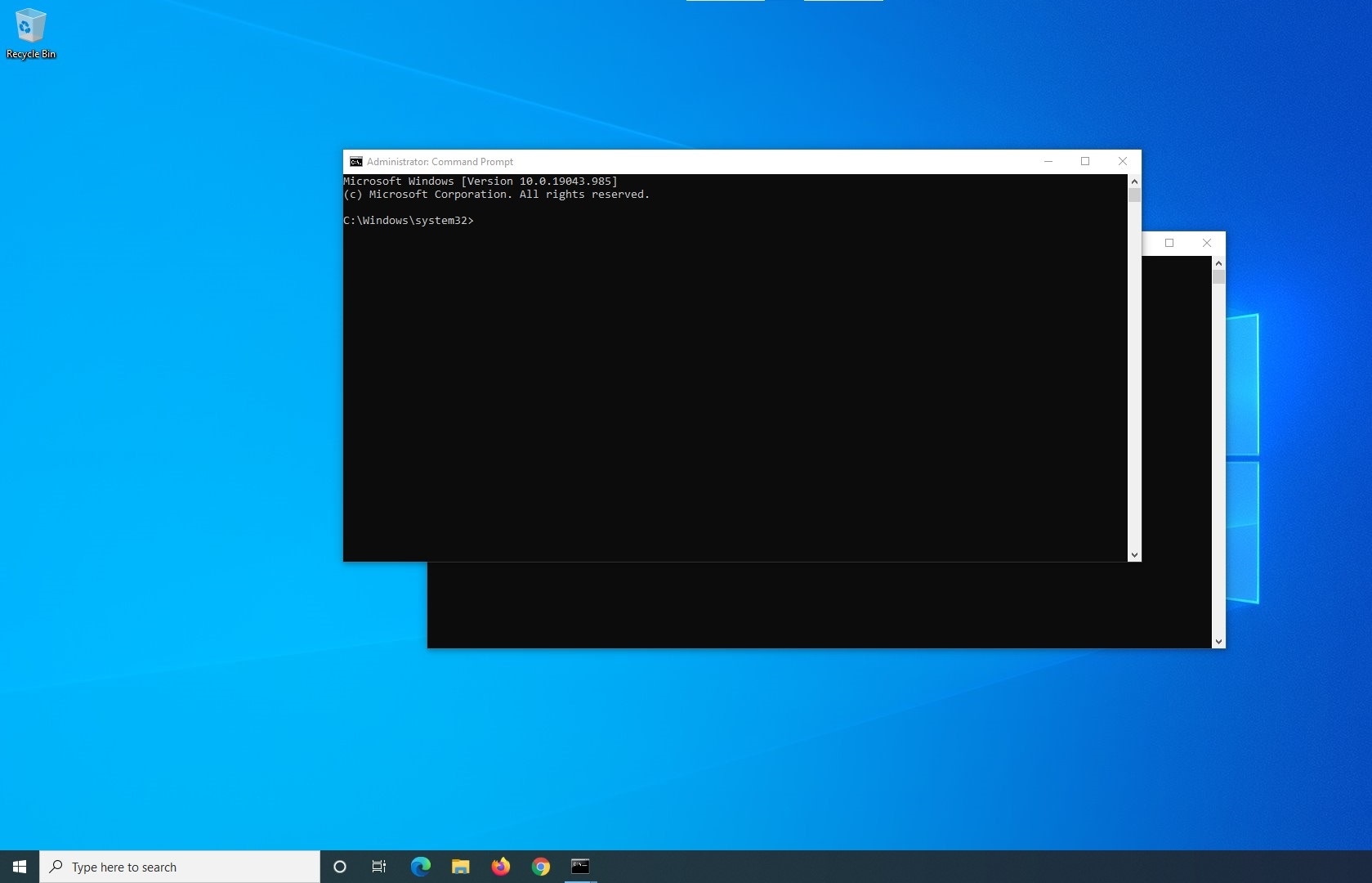
Una descripción general del error: símbolo del sistema sigue apareciendo
El hecho es que ver aparecer una ventana del símbolo del sistema cada minuto es extremadamente frustrante. Imagina el escenario en el que está trabajando en un proyecto importante y, de repente, la ventana activa se vuelve inactiva y la ventana del símbolo del sistema ocupa su lugar. Algunas de las razones comunes por las que esto sucede se enumeran a continuación:
- Programado para emerger
Windows 10 tiene una aplicación de Programador de tareas integrada que se puede usar para programar la inicialización de los programas y tareas en el momento o evento que especifiques. La aplicación se puede configurar para iniciar una tarea diariamente, una sola vez o según tus preferencias. Si por alguna razón, el archivo cmd.exe está programado para aparecer en el Programador de tareas, la interfaz de línea de comandos puede aparecer de vez en cuando.
- Malware
Si tu PC está infectada con algún malware, el script malicioso puede inicializar la ventana del símbolo del sistema regularmente, sin ningún motivo. Además, a veces, si se instala un adware en tu PC, puedes experimentar el mismo problema.
Las soluciones para arreglar el símbolo del sistema que sigue apareciendo
Según el motivo del problema, los procesos de solución de problemas y las posibles soluciones pueden variar. Puedes consultar algunos de los remedios más preferidos y efectivos que se enumeran a continuación para corregir el error:
Solución 1: Comprobar y reconfigurar el Programador de tareas
Si el Programador de tareas tiene el símbolo del sistema configurado para que se inicialice automáticamente al iniciar Windows, cuando inicies sesión en tu cuenta o cuando se active un evento en particular, es mejor eliminar la tarea para solucionar el problema. Puedes aprender cómo verificar y reconfigurar el Programador de tareas en Windows 10 siguiendo las instrucciones que se detallan a continuación:
Paso 1: Inicia el Programador de tareas
Escribe Programador de tareas en el cuadro de búsqueda Cortana en la barra de tareas y haz clic en Programador de tareas de la lista de resultados que aparece junto al lanzamiento de la aplicación.
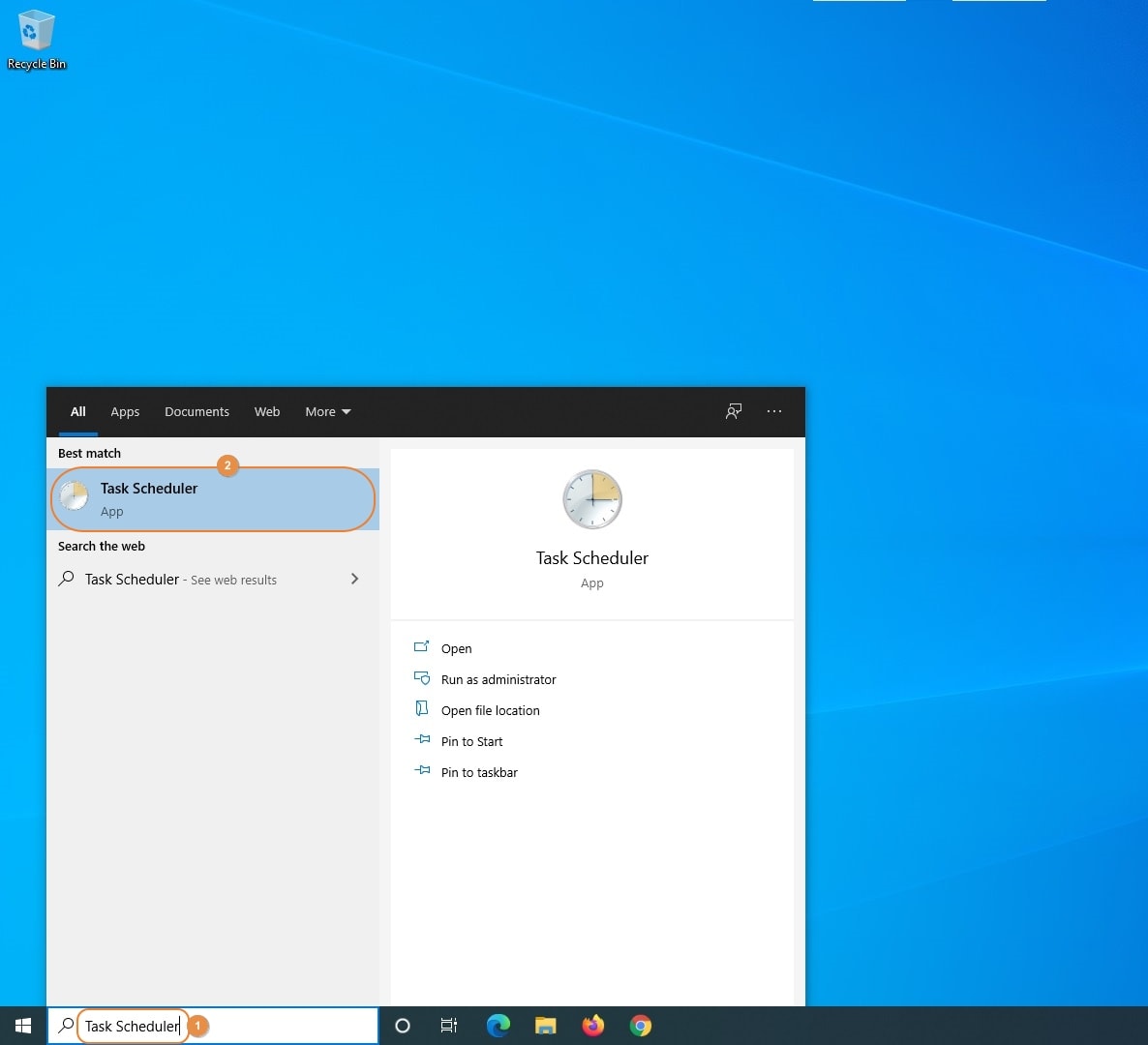
Paso 2: Busca la tarea del símbolo del sistema
Desde el panel de navegación a la izquierda de la Programador de tareas MMC (Microsoft Management Console), expandir Microsoft,y haz clic para seleccionar el contenedor de Windows. Esto es importante porque el problema está relacionado con la ventana del símbolo del sistema, que es un programa integrado del sistema operativo Windows desarrollado por Microsoft. Después de seleccionar la carpeta Windows, observa todas las tareas activas en la sección superior del panel central. Aquípuede encontrarSimbolos del Siatemacomo una tarea que ha sido programada para inicializarse a intervalos regulares.
Paso 3: Eliminar la tarea y reiniciar
Haga clic con el botón derecho en la tarea Símbolos del sistema, en el menú contextual, haz clic enEliminar, y haz clic en Si en el cuadro de confirmación que aparece para otorgar tu permiso para la eliminación. A continuación, reinicia Windows para permitir que los cambios surtan efecto.
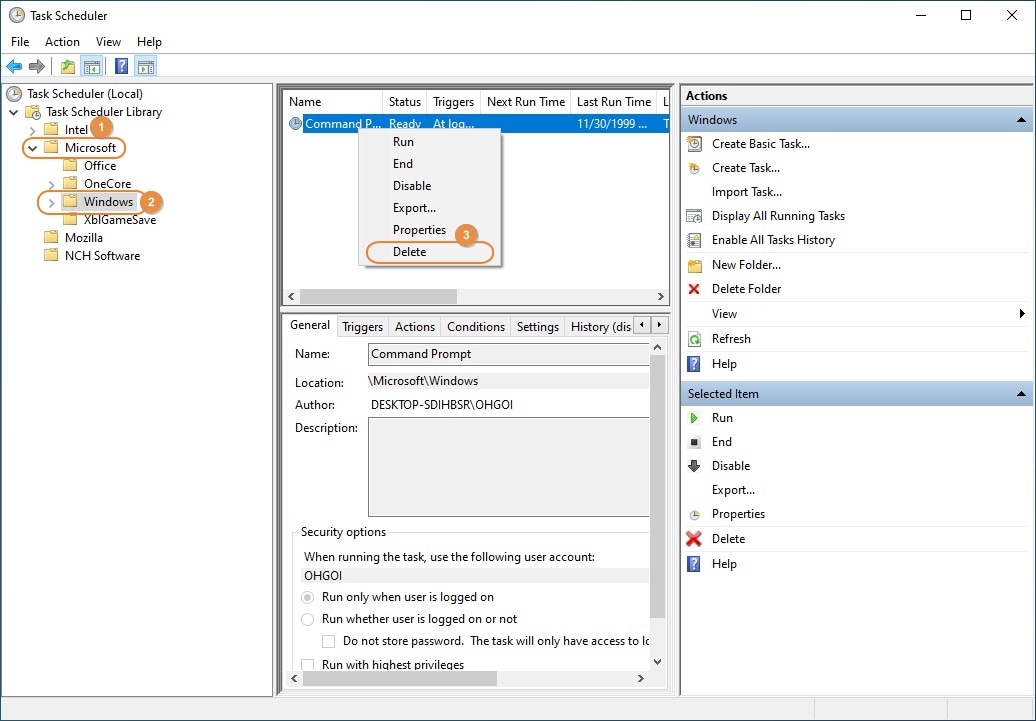
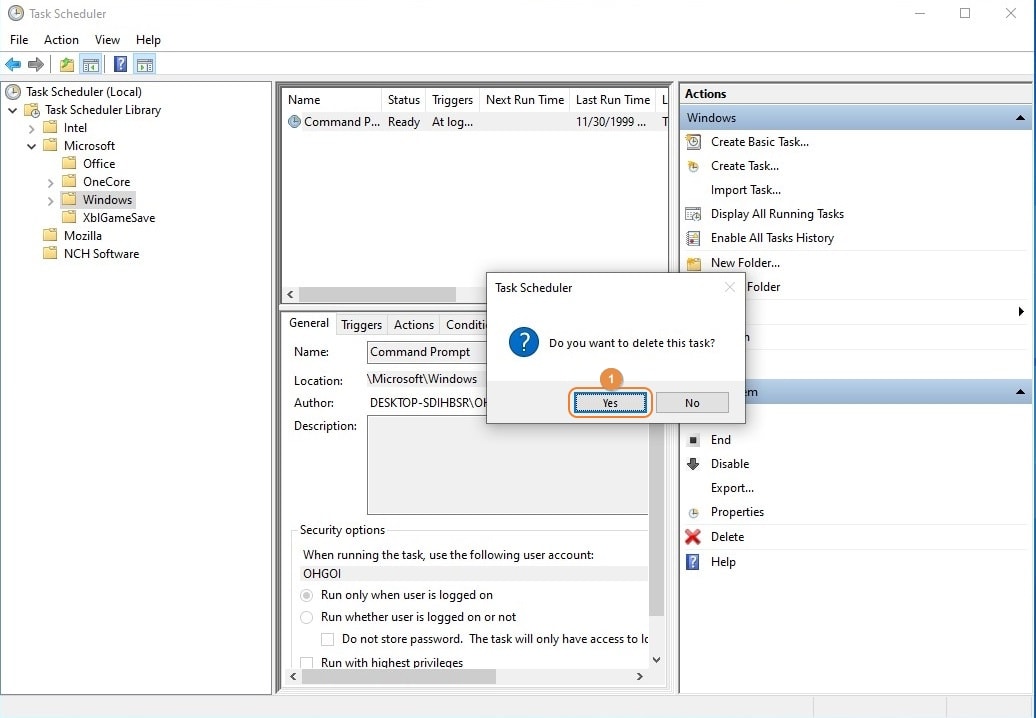
Solución 2: Análisis exhaustivo del sistema
Si hay algún adware o malware presente en tu computadora, debes eliminarlo para evitar que la ventana del símbolo del sistema siga apareciendo. Lo bueno es que Windows 10 tiene un programa antivirus integrado llamado Seguridad de Windows que es tan efectivo que no necesita ninguna herramienta de terceros para este propósito. Dicho esto, puedes realizar un análisis completo del sistema con Seguridad de Windows para detectar y eliminar cualquier secuencia de comandos o aplicación maliciosa del sistema operativo.
Puedes aprender a realizar un análisis completo con la aplicación de seguridad de Windows siguiendo los pasos que se indican a continuación:
Paso 1: inicie la aplicación de seguridad de Windows
Escribe Seguridad de Windows en el cuadro de búsqueda Cortana presente en la barra de tareas y haz clic en Seguridad de Windows en la lista de resultados para iniciar la aplicación.
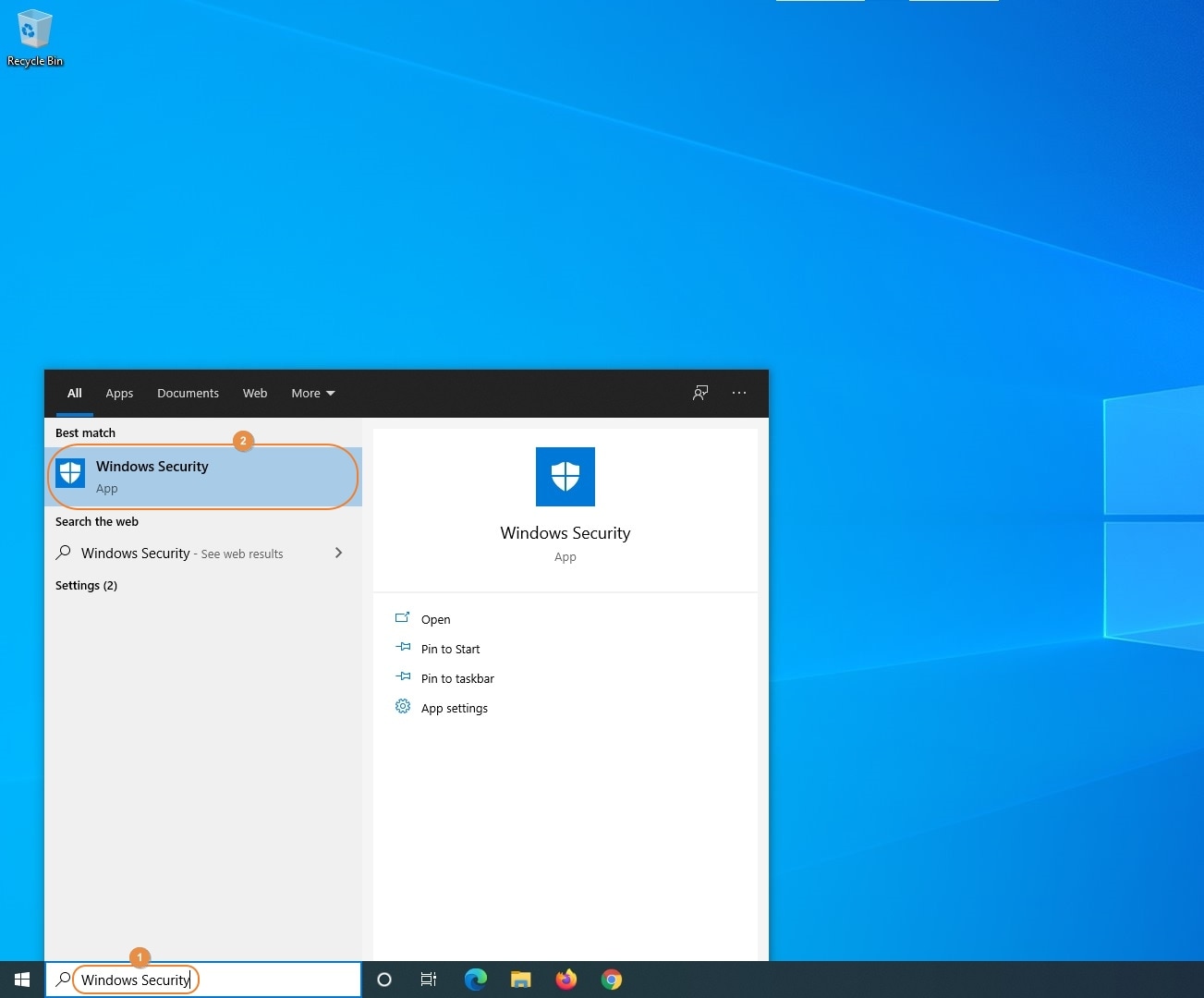
Paso 2: Realiza un escaneo completo
En el panel de Seguridad de Windows , asegurate de que Inicio esté seleccionado en el panel de navegación de la izquierda, y en la ventana Seguridad de un vistazo en ventana de la derecha, haz clic en el título Protección contra virus y amenazas. En la siguiente pantalla que aparece, haga clic en Opciones de escaneoen la sección Amenazas actuales. Cuando aparezca la ventana Opciones de escaneo, haz para seleccionar el botón de opción Escaneo completo y haz clic en Scanear ahora. Espera mientras Seguridad de Windows escanea todos los archivos de tu PC en busca de guiones maliciosos y/o virus.
Paso 3: Reiniciar Windows
Despues del escaneo esté completado, cierra la ventana Seguridad de Windows y reinicia el computador. Después de un reinicio exitoso, verifica y confirma si el problema desapareció de forma permanente.
Consejos para evitar el problema
Aunque el problema es menor y un par de ajustes simples pueden solucionarlo, sería mejor si pudieras adoptar un enfoque proactivo y usar tu computadora de manera que el problema nunca más aparezca. A continuación se enumeran algunos consejos importantes y efectivos que pueden ayudarte en este contexto:
- Instala siempre las aplicaciones que hayas obtenido de una fuente confiable, preferiblemente del sitio web oficial del proveedor.
- Manten siempre actualizados los controladores de tu dispositivo
- Verifica regularmente las actualizaciones de Windows e instálalas tan pronto como estén disponibles
- Manten actualizadas las definiciones de virus de la aplicación de seguridad de Windows
- Asegúrate de informar el problema a Microsoft para que puedan publicar un parche de seguridad para el problema lo antes posible.
- Usa la aplicación Programador de tareas solo para programar las tareas necesarias y evita sobrecargarla con varios horarios innecesarios
La línea de fondo
Cuando se trata de Windows 10, no es raro que aparezca la ventana del símbolo del sistema o la interfaz de cualquier otra aplicación. Si bien varios ajustes simples pueden ayudarte a deshacerte del problema casi instantáneamente, tu enfoque debe ser usar el sistema operativo de tal manera que el problema nunca surja.
El hecho es que, si estás utilizando el sistema operativo como sugiere Microsoft, y tienes la costumbre de instalar solo las aplicaciones genuinas y firmadas digitalmente obtenidas de un proveedor externo de confianza, si no de Microsoft Store, puedes reducir las posibilidades de que Windows se corrompe al mínimo.
La gente también pregunta
-
¿Qué sucede si ninguna de las soluciones anteriores funciona y sigo viendo aparecer la ventana del símbolo del sistema?
En ese caso, lo más probable es que el perfil de usuario de tu cuenta esté dañado. Para confirmar, puedes intentar crear una nueva cuenta de usuario local o de Microsoft, iniciar sesión con esa ID y ver si el problema persiste. Alternativamente, también puede ejecutar el comando SFC /SCANNOW en la interfaz de línea de comandos para permitir que Windows detecte y solucione automáticamente el problema por usted.
Nota: Para ejecutar el comando SFC /SCANNOW, debes abrir la ventana del símbolo del sistema como administrador. Esta interfaz se denomina técnicamente "Símbolo del sistema elevado".
-
¿Tengo que instalar un programa antivirus de terceros para realizar un análisis exhaustivo, o la aplicación de seguridad de Windows integrada es suficiente por sísola?
Si bien existen varias aplicaciones antivirus efectivas disponibles en el mercado hoy en día, y Malwarebytes es la que incluso Microsoft sugiere en algunos casos especiales, en los últimos años, Microsoft ha mejorado drásticamente la eficiencia de Windows Security, que antes se conocía como Windows Defender. . Con el lanzamiento regular de actualizaciones y parches de seguridad, Microsoft agrega continuamente nuevas definiciones a la aplicación para que sea lo suficientemente fuerte como para detectar y eliminar scripts y virus maliciosos de la PC en tiempo real. -
¿Qué sucede si dejo el problema en paz y sigo cerrando la ventana del símbolo del sistema a medida que aparece?
La verdad es que no hay absolutamente ningún daño en hacer eso. Sin embargo, cuando estás trabajando en un proyecto importante con un tiempo de respuesta limitado, no querrás que tu ventana quede inactiva de vez en cuando simplemente porque la interfaz del símbolo del sistema tiene prioridad. Esto no solo consumirá tu valioso tiempo, sino que el comportamiento absurdo también lo irritará a la larga y terminarás con la necesidad de dejar tu escritorio por frustración. Por lo tanto, te recomendamos encarecidamente que te deshagas del problema tan pronto como lo encuentre. -
¿Tengo que reinstalar Windows 10 si el problema persiste?
Si bien realizar una instalación limpia es una opción, un mejor paso sería reiniciar tu PC con o sin eliminar tus archivos personales. Esto se debe a que el enfoque anterior borraría todo de tu computadora, incluidos los controladores del dispositivo, y tendrás que invertir mucho tiempo para que todo vuelva a la normalidad. Por otro lado, la última solución restablece Windows 10 a sus valores predeterminados de fábrica y restaura todas las aplicaciones y controladores integrados para que el sistema operativo continúe funcionando normalmente, sin mucha intervención.
Soluciones para Windows
- Recuperación de datos
- 1.Recuperar unidad cifrada BitLocker
- 2.Recuperar Gratis Archivos para Windows
- 3.Recuperar Carpetas Eliminadas en Windows
- 4.Recuperar unidad cifrada BitLocker
- Problemas del sistema
- 1.Tecla de mayúsculas no funciona
- 2.CD-ROM o disco no funciona
- 3.Archivos DLL faltantes en Windows
- 4.Pantalla negra después de iniciar sesión
- Consejos para Windows
- 1.Cómo ejecutar Comando Scandisk
- 2.¿Qué es Windows PE?
- 3.¿Cómo montar Ext4 en Windows?
- 4.¿Cómo Formatear la Unidad C?
- Error del equipo de PC








Alfonso Cervera
staff Editor